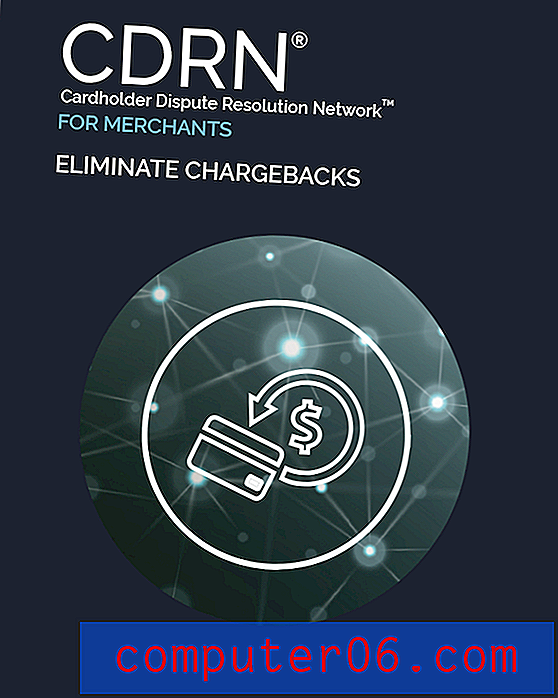Slik mottar du tekstmeldingsvarsler på en iPhone 6
IPhone-enheten din kan informere deg om en ny tekstmelding på flere forskjellige måter. Ett alternativ kalles et banner, som midlertidig vises øverst på skjermen, og deretter forsvinner etter noen sekunder. Et annet alternativ kalles et varsel, og krever at du avviser det før det forsvinner. Et tekstmeldingsvarsel kan vises både når telefonen er låst eller ulåst, og er den foretrukne meldingstypen for mange iPhone-brukere.
Hvis du for øyeblikket bruker bannervarslingsstil, eller ikke mottar varsler om tekstmeldinger i det hele tatt, kan du lære hvordan du mottar tekstmeldingsvarsler på iPhone 6 ved å følge trinnene i guiden nedenfor.
Aktivere tekstmeldingsvarsler i iOS 9
Trinnene nedenfor vil anta at du for øyeblikket mottar enten bannervarsler, eller ingen varsler i det hele tatt når du mottar en ny tekstmelding. Hvis du har aktivert varsler, og i stedet prøver å finne ut hvorfor du ikke mottar varsler for en spesifikk samtale, kan du lese denne artikkelen - https://www.solveyourtech.com/mute-notifications-iphone-text-conversation/ om demping og demping av tekstsamtaler.
Trinn 1: Trykk på Innstillinger- ikonet.

Trinn 2: Trykk på varslingsalternativet .
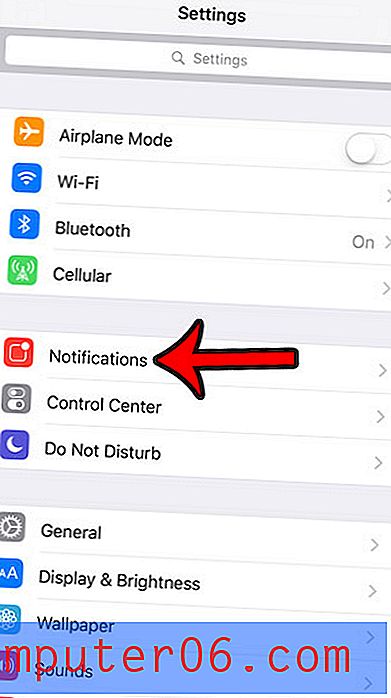
Trinn 3: Velg alternativet Meldinger .
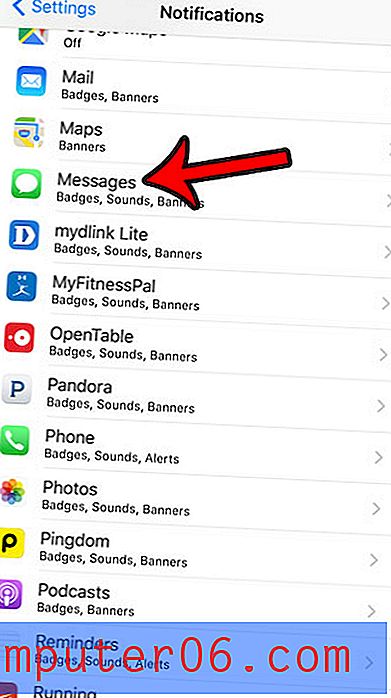
Trinn 4: Velg alternativet Varsler under varslingsstil når det er ulåst . Hvis du ønsker å se disse varslene på låseskjermen din, klikker du på knappen til høyre for Vis på låseskjerm for å slå den på. Alternativet er aktivert når det er grønn skygge rundt knappen. Det er slått på på bildet under.
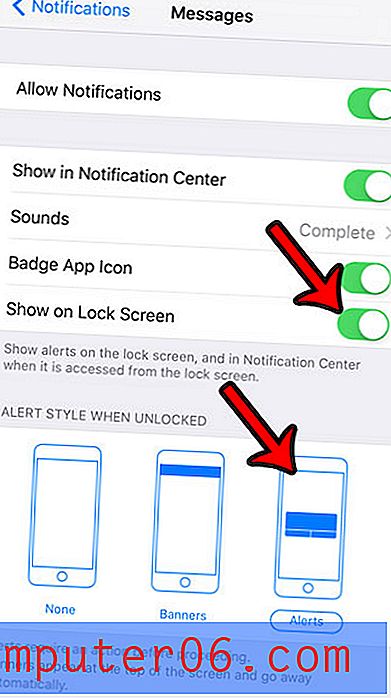
Er det den grå linjen over iPhone-tastaturet ditt som gjør det vanskelig for deg å skrive? Denne artikkelen - https://www.solveyourtech.com/turn-off-predictive-text-word-suggestions-ios-9/ vil vise deg hvordan du slår av eller minimerer den prediktive funksjonen i iOS 9.